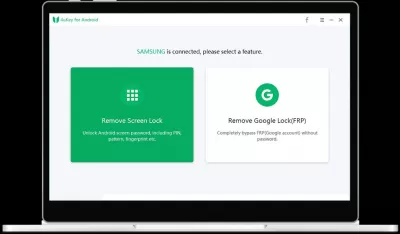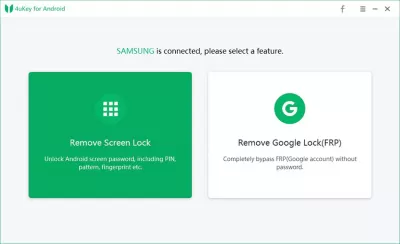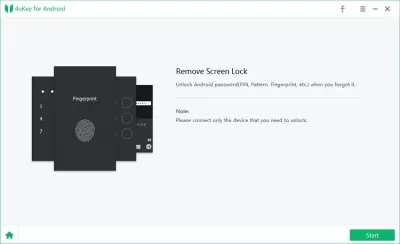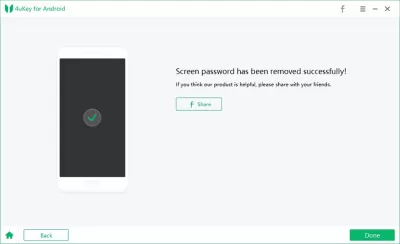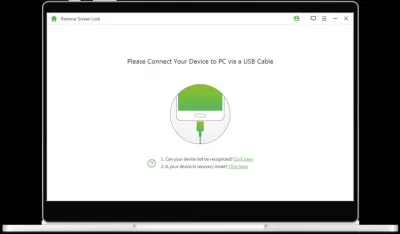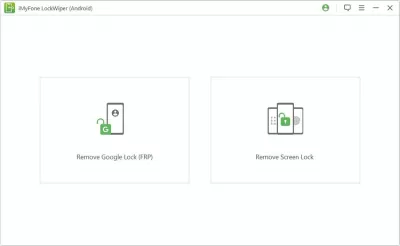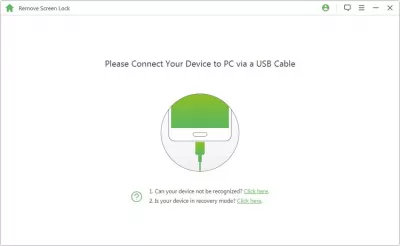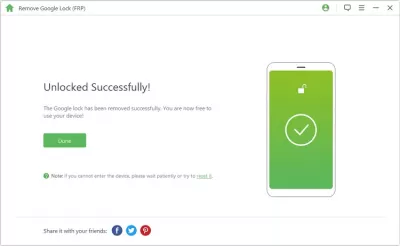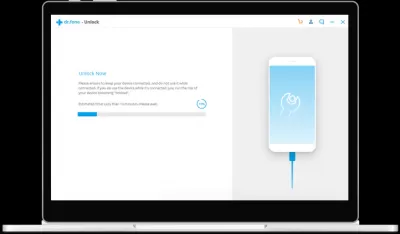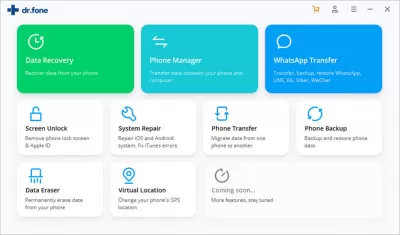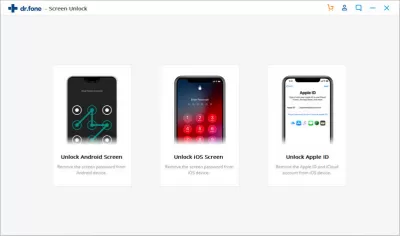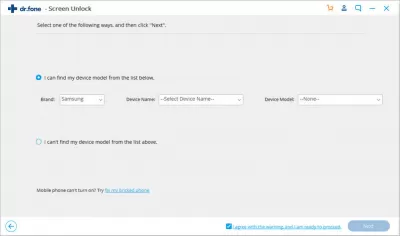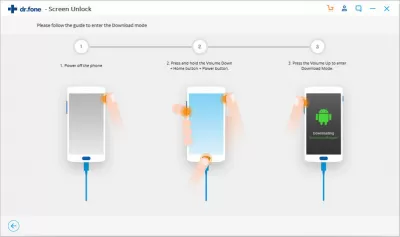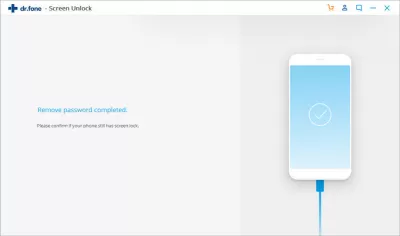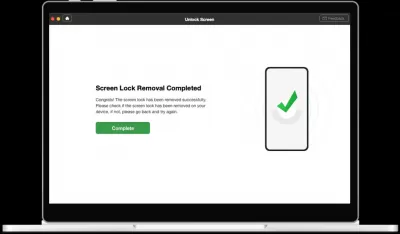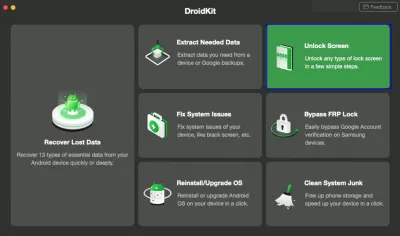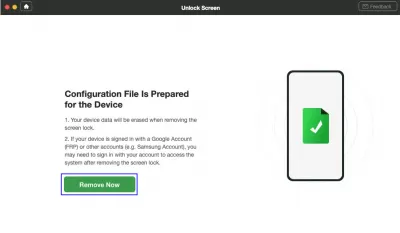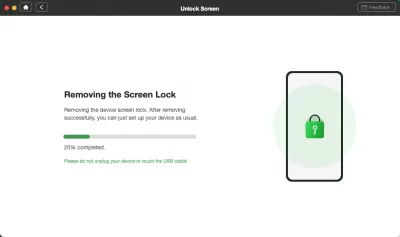Unlock Android telefona sa Android uklanjanje zaključavanje ekrana softver - besplatno preuzimanje
- Što je softver za uklanjanje zaključani ekran na Android uređaju?
- Zašto korisnik potreba takav program
- Da li je jednostavan za korištenje takvih programa
- Su takvi programi besplatni
- 1. Tenorshare 4ukey (otključavanje ekrana).
- Kako radi?
- 1. korak: veza za Android uređaj
- Korak 2: Potvrda za početak uklanjanja zaključavanja android ekrana
- Korak 3: Uspešno uklanjanje zaključavanja ekrana
- 2. Imyfone Lockwiper.
- Korištenje programa
- Korak 1: Početak iMyFone - LockWiper softver
- Korak 2: Android smartphone priključak
- Korak 3: Android otključavanje
- 3. Dr.Fone za otključavanje ekrana.
- Kako se koristi Dr.Fone - otključavanje ekrana
- Korak 1: Počevši Dr.Fone softver za otključavanje ekrana
- Korak 2: Android smartphone priključak
- Korak 3: izbor modela uređaja
- Korak 4: Unesite posebne preuzimanje režim
- Korak 5: Oporavak paket download
- 4. iMobie DroidKit (otključavanje ekrana).
- Kako se koristi iMobie DroidKit - otključavanje ekrana
- Korak 1: Usporedba Android telefona na PC preko USB kabla
- Korak 2: Priprema konfiguracijskih datoteka za uređaj
- Korak 3: Podešavanje uređaja u režimu oporavka
- Korak 4: Obrišite predmemoriju na Android pametnom telefonu slijedeći uputstva
- Korak 5: Uklonite zaključavanje zaslona Android
- Često Postavljana Pitanja
Ponekad sa vlasnicima Android pametne telefone, može doći do situacije kada se ne mogu koristiti svoj uređaj zbog zaboravljene lozinke iz zaključanom ekranu pametnog telefona. Još jedan razlog ima veze sa polovnih telefona na tržištu. Kupac može ga naći prekasno da prodavac nije uklonila lozinku sa zaključanog ekrana i ne komunicira za rješavanje tog pitanja.
Kada se korisnik nađe u takvoj situaciji, prva stvar koja se oseća je panika. Jer veliku količinu važnih podataka i datoteke ostaje u telefonu, to može biti fotografije, dokumenti, razne aplikacije, poruke, kontakte, dnevnika poziva i još mnogo toga. Ako telefon je upravo kupio od ruke, ogorĉenost prevrne, jer zbog lozinke, uređaj se ne može upravljati, što znači da je novac za kupovinu jednostavno baciti.
Na sreću za korisnike koji su u takvoj situaciji, oni su došli sa posebnim softver za uklanjanje zaključavanja ekrana Android. To stvara vjerovati provajdera tako da korisnik može vratiti pristup svom uređaju u samo nekoliko klikova.
Za rad s takvim programima, potrebno je da preuzmete i instalirate na vašem računalu, a zatim priključite uređaj preko kabla. Važno je imati na umu da žice mora biti u potpunosti servisirati, a uspjeh zadatka ovisi o tome, između ostalog.
Kada je pametni telefon povezan, program će automatski prepoznati i traži od korisnika da slijedite upute. Oni su vrlo jednostavno, ni jedan korisnik imao nikakvih problema sa njihovu realizaciju.
Nakon završetka sve instrukcije, korisnik će dobiti smartphone sa zaključanog ekrana uklonjeni.
Što je softver za uklanjanje zaključani ekran na Android uređaju?
Ovi su specijalno dizajnirani i stvorio program koji se može instalirati bez problema na Windows i Mac. Oni su specijalno dizajnirani tako da korisnici koji su izgubili kontrolu nad svojim uređaja zbog zaboravljene lozinke može lako popraviti ovaj problem.
To je prilično jednostavan za rad s programom, jednostavno preuzmite ga, instalirajte ga na računalo i povezati svoj pametni telefon. Usput, korisnici ne moraju brinuti o svojim podacima - cijeli proces odvija lokalno u samom računalu, tako da treća strana neće biti u mogućnosti pristupiti podacima na bilo koji način.
Čim je telefon spojen, program će automatski prepoznati i početi pojavljivati upute korisniku da pratiti.
Glavna prednost ovog softvera je da podržava rad sa više od 8000 različitih uređaja, kao i popis modela se redovno ažurira programeri. Osim toga, možete zaobići bilo kojem zaslonu za zaključavanje - pin kod, obrazac, otisak prsta, prepoznavanje lica. Program će raditi čak i ako je ekran oštećen ili potpuno slomljen.
Zašto korisnik potreba takav program
Ovaj softver može pomoći vrlo cool ako korisnik je u teškoj situaciji kada je postalo nemoguće kontrolirati pametni telefon i pristup je izgubljen.
Ova situacija se može desiti bukvalno bilo koji korisnik. On ne može zaboraviti svoju lozinku ili kupiti telefon iz ruku, čiji je stari vlasnik nije uklonio zaključavanje ekrana.
Dogodilo se na početku da je nemoguće ukloniti bravu bez korištenja posebnog softvera. Ako kontakt stručnjaka koji rade u tom pravcu, onda to može koštati veliki iznos za vlasnika telefona, plus uređaj će se morati prepustiti gospodara, a to može predstavljati opasnost za ličnih podataka.
Rad sa takvog softvera je vrlo jednostavna, svaki korisnik može nositi sa zadatkom uklanjanja zaključavanje ekrana, čak i onaj koji ima malo ili nimalo iskustva.
Da li je jednostavan za korištenje takvih programa
Korisnik nije potrebna nikakva posebna znanja ili vještine na posao. Sve što trebate učiniti je preuzeti i instalirati program na vašem računalu, a zatim pokrenite ga i spojite uređaj na računar preko žice
Nakon nastupa tih manipulacija, sam program prepoznaje i počinje pokazuje upute na ekranu koje se moraju poštovati od strane korisnika. To je vrlo lako da se nosi sa njima, korisnici nemaju nikakvih problema.
Su takvi programi besplatni
Svaki korisnik može besplatno preuzeti i instalirati program. Međutim, da biste koristili cijeli raspon funkcija, morat ćete platiti naknadu za licencu.
Ovo je neophodno iz razloga da programeri programa stalno ažuriraju program s novim uređajima, a za to je potrebno testirati funkcionalnost programa sa ovim novim uređajima.
Ako korisnik plati naknadu za licencu, a zatim nakon toga može koristiti program bez ikakvih ograničenja na vrijeme i skup funkcija.
Pogledajmo bliže što su ti programi i koje funkcije imaju.
1. Tenorshare 4ukey (otključavanje ekrana).
4UKEY je dobar softver za otključavanje ekrana koji može pomoći svima koji su u nevolji. Ovaj alat će vam omogućiti da uklonite bilo koju bravu sa svojih uređaja u nekoliko jednostavnih koraka. Prednost alata u mnogim takmičarima je u tome što nude sve funkcije u jednom paketu.
Korisničko sučelje je jednostavno i logično i ne treba dugo da se naviknemo. Osim toga, na tensoru ima puno vodiča i video tutorijala za tenzoru da biste započeli sa alatom.
Ovaj program može ukloniti Android lozinku, uzorak, pin kod, otisak prsta. Moguće je izbrisati Google račun sa Samsung uređaja bez gubitka podataka pohranjenih na uređaju. Program podržava preko 8 hiljada različitih uređaja i radi na oba prozora i macu.
- Uklonite Android lozinku, uzorak, pin i zaključavanje otiska prsta
- Uklonite Google račun sa Samsung uređaja bez lozinke
- Sigurno otključavanje u minutima s jednostavnim operacijama
- Podržava 8000+ Android uređaja
- Dostupno za Windows na PC ili Mac-u
Kako radi?
Razmotrimo korak po korak kako funkcionira ovaj softver. Programeri sugeriraju tri jednostavna koraka koja bi se slijedili da spremite uređaj.
1. korak: veza za Android uređaj
U prvoj fazi morate preuzeti i instalirati program, pokrenuti je i povezati potreban uređaj putem kabla. Veoma je važno zapamtiti da žica mora biti u potpunosti uslužna; Uspjeh operacije također ovisi o tome. Čim je telefon povezan, morate kliknuti na gumb Otključaj ekranu. Kada je telefon povezan, program će za uređaj samostalno instalirati poseban upravljački program za uređaj.
Korak 2: Potvrda za početak uklanjanja zaključavanja android ekrana
U drugoj fazi program će samostalno odrediti kada je pametni telefon spreman za početak rada. Kad se to dogodi, korisnik mora pritisnuti zeleni gumb Start.
Korak 3: Uspešno uklanjanje zaključavanja ekrana
U ovoj fazi program će obavijestiti korisnika da tokom daljnjeg rada za uklanjanje zaključanog zaslona, svi podaci na pametnom telefonu bit će izbrisani. Čim se korisnik složi s tim, program započinje prekinuti bravu.
2. Imyfone Lockwiper.
Ovaj program može ukloniti PIN, lozinku, otisak prsta i otključavanje lica. Moguće je izbrisati svoj Google račun bez lozinke. Na Samsung telefonima, uklanjanje zaključanog zaslona odvijat će se bez gubitka podataka. Radi sa preko 8 hiljada različitih uređaja.
- Uklonite PIN, uzorak, lozinku, otiske prstiju i brave za lice
- Uklonite Google račun bez lozinke
- Uklonite zaključani ekran bez gubitka podataka na Samsung telefone
- Nije potrebno tehničko znanje, jednostavna uputstva na ekranu
- Podržava 8000+ Android uređaja
Korištenje programa
Kako bi se uklonili zaključavanje ekrana, iMyFone - LockWiper nudi tri jednostavna koraka. Razmotrimo ih detaljnije.
Korak 1: Početak iMyFone - LockWiper softver
Preuzeti i instalirati program na vašem računalu, a zatim pokrenite ga i odaberite mod poseban otključavanja.
Korak 2: Android smartphone priključak
U drugoj fazi, morate povezati smartphone na računalo. Važno je ovdje kaže da je kabl koji se koristi za uklanjanje zaključavanja ekrana mora biti pouzdan i potpuno servisirati. Čim korisnik povezuje pametni telefon na računalo, program automatski vidi ovo i otkriva telefona. To znači da možete početi sa radom.
Korak 3: Android otključavanje
U trećoj fazi, program će ponuditi da prate razne jednostavne instrukcije, rezultati koji će biti uspješan uklanjanje smartphonea bravu. Korisnik će vidjeti informacije o tome na ekranu programa.
3. Dr.Fone za otključavanje ekrana.
Ovaj program je u mogućnosti da ukloni obrazac, pin kod, lozinku i otisak prsta. To je jedino moguće ukloniti zaključani ekran bez gubitka podataka u smartphone. Program podržava preko 8 hiljada različitih uređaja i radi na oba prozora i macu.
- Uklonite vrste zaključavanja 4 ekrana - obrazac, PIN, lozinke i otiske prstiju
- ukloniti samo zaključanog ekrana, bez gubitka podataka
- Nije potrebno tehničko znanje, jednostavna uputstva na ekranu
- Podržava 8000+ Android uređaja
- Dostupno za Windows na PC ili Mac-u
Kako se koristi Dr.Fone - otključavanje ekrana
Programer ovog programa nudi pet jednostavnih koraka koje slijede da pomažu korisniku spasiti svoju uređaja. Razmotrimo ih detaljnije.
Korak 1: Počevši Dr.Fone softver za otključavanje ekrana
U prvoj fazi, korisnik mora preuzeti i instalirati program na kompjuteru, a zatim ga pokrenuti. Na glavnom ekranu programa, kliknite na dugme otključavanje ekrana.
Korak 2: Android smartphone priključak
U ovoj fazi, pametni telefon povezan na računalo. To mora biti učinjeno preko kabla, ali treba napomenuti da je kabl mora biti potpuno funkcionalan i servisirati. A brzina i uspješnost rada će zavisiti i od toga.
Korak 3: izbor modela uređaja
U trećoj fazi, korisnik treba odabrati model svog telefona. Važno je da ne bude pogrešno sa ovim.
Korak 4: Unesite posebne preuzimanje režim
U ovoj fazi, ulazite preuzimanje modu. Program će tražiti od korisnika kako bi se omogućilo ovaj režim na svom uređaju. Po pravilu, to učiniti, prvo morate isključiti svoj telefon. Dalje, potrebno je da istovremeno pritisnite i držite dugme za utišavanje zvuka + Home tipka + tipka za napajanje. Zatim, trebate pritisnuti za pojačavanje jačine zvuka i pametni telefon će ući u download modu.
Korak 5: Oporavak paket download
Peti i konačni korak je preuzimanje paketa za oporavak. Program će obavijestiti korisnika kada se preuzimanje završi, a zatim korisnik će morati da kliknite na Delete now. To je to akcija koja se vraća pristup uređaju.
4. iMobie DroidKit (otključavanje ekrana).
Ovaj program je sposoban za uklanjanje 4/6 cifara pin kod, lozinku, obrazac, otisak prsta i otključavanje licem. Možete ukloniti zaključanog ekrana bez root pristup. Program podržava više od 20 hiljada različitih uređaja, radi na Windows i Mac.
- Uklonite 4/6 cifara PIN, lozinke, obrazac, otisak prsta ID i prepoznavanje lica
- Uklonite ekran zaključava lako bez korijena
- Jednostavan i jednostavan za korištenje sučelje
- 20.000 + Android uređajima koje podržava
- Dostupno za Windows na PC ili Mac-u
Kako se koristi iMobie DroidKit - otključavanje ekrana
Programeri predložiti da prati pet jednostavnih koraka za uspješan rad sa programom. Razmotrimo ih detaljnije.
Korak 1: Usporedba Android telefona na PC preko USB kabla
U prvoj fazi korisnik mora preuzeti i instalirati program na računaru, nakon čega je potrebno pokrenuti.
Zatim morate povezati uređaj sa računarom putem kabla. Važno je zapamtiti da kabl mora biti potpuno uslužan, a uspjeh operacije ovisi o tome, između ostalog. Nakon povezivanja, na glavnom ekranu programa, morate pritisnuti tipku Otključaj ekran.
Korak 2: Priprema konfiguracijskih datoteka za uređaj
U ovoj fazi morate pripremiti datoteku konfiguracije uređaja. Program će sami obavljati ovaj zadatak, korisnik ne treba ništa učiniti, samo budite strpljivi. Kada se ova faza završi, na ekranu će se prikazati ikona telefona sa zelenom ček oznakom. To znači da je ova operacija bila uspješna.
Korak 3: Podešavanje uređaja u režimu oporavka
U trećem koraku korisnik mora staviti telefon u režim oporavka. Da biste to učinili, Imobie Droid Kit ponudit će posebnu jednostavnu instrukciju da čak i osoba koja prvi put može pratiti. Jedina razlika između dva procesa je da telefon može ili ne mora imati kućnu tipku. To je u prvom, da je u drugom slučaju vrlo jednostavno ući u uređaj u režim oporavka.
Korak 4: Obrišite predmemoriju na Android pametnom telefonu slijedeći uputstva
U ovoj fazi morate strogo slijediti upute date programom da biste očistili particiju predmemorije na uređaju.
Korak 5: Uklonite zaključavanje zaslona Android
U završnoj fazi uklanja se zaključavanje zaslona za Android. Ovo može potrajati neko vrijeme, tako da je korisnik bolje biti strpljiv i čeka.
Kada se sve uspješno završi, telefon će se automatski ponovo pokrenuti.
Često Postavljana Pitanja
- Koje vrste zaključavanja zaslona mogu softver za uklanjanje zaključavanja zaslona za android zaslona obično rukovati?
- Softver za uklanjanje zaključavanja Android zaslona obično može podnijeti različite vrste zaključavanja, uključujući igle, uzorke, brave za lozinku, pa čak i biometrijske brave poput otisaka prstiju, ovisno o mogućnostima softvera i specifičnom modelu telefona.